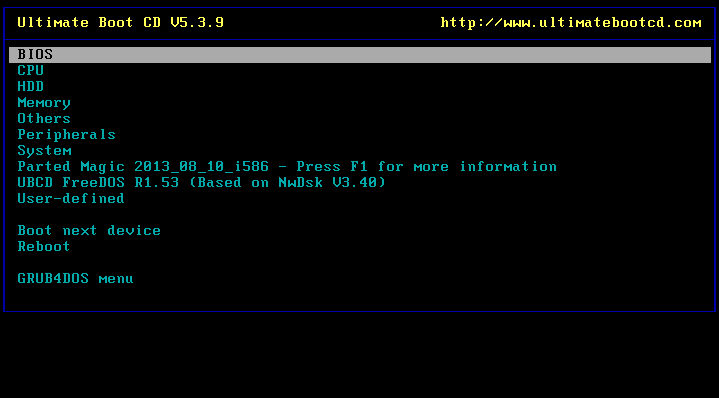Att köpa en begagnad dator
-
Här har vi en liten tanke!
Vågar man köpa en begagnad dator? Vad bör man tänka på? Ska man köpa en bärbar dator eller stationär? Dessa frågor och många till är sådant som dyker upp i skallen när man funderar på att köpa en begagnad dator.
Man kan absolut göra bra affärer på begagnade datorer idag, många köper nytt relativt ofta och säljer då den gamla billigt. Undviker man dom allra äldsta datorerna så får man en hyfsad maskin för en bra kostnad. Självklart måste man se vad hårdvaran har att erbjuda och att det är rätt processor, minne, grafikkort och hårddisk. När man håller sig till moderna datorer så är det enklare att hitta uppgraderingstillbehör i form av mer minne eller större hårddisk, något av det man oftast uppgraderar och får mest nytta av.
Jag personligen köper nästan allt nytt iom att om man ska köpa saker begagnat så måste man pruta. Allt som tex läggs upp på blocket är överpris. För att köpa något där så utgår du från säljarpriset - 25-50% Det många inte tänker på är att priset för en dator sjunker enormt mycket. En dator som är 1 år gammal kan vara värd att köpa. Om den är 2 år så blir det tveksamt och är den över 3 år så är den helt värdelös.
Det är lätt att göra dumma affärer och har man inte koll på vad hårdvara ska kosta så rekommenderar jag att alltid köpa nytt så man får något fräscht med garanti. Tankar på detta?
-
Kryptovaluta i en hårdvaruplånbok
Om man vill ha extra säkerhet för sin kryptovaluta så är det rekommenderat att skaffa sig en hårdvaruplånbok. Det blir mycket svårare om nästan omöjligt att hacka din plånbok och stjäla dina pengar. Enda nackdelen är att man måste ha med sig sin kryptovaluta-hårdvara i fickan eller runt halsen hela tiden. Alternativt gömma den säkert och bara använda den då och då.
En lista på kryptovaluta-hårdvara plånböcker Coolwallet (Taiwan) Keepkey (github) (Schweiz) (Öppen källkod) Ledger (Frankrike) Trezor (github) (Tjeckien) (Öppen källkod)Jag har kollat igenom alla dessa och tycker att även fast Ledger enheten inte har öppen källkod så har den bäst funktioner och har aldrig blivit hackad vad vi vet om. Så det enda du skall fråga dig här är om. Kan jag lita på Ledger som företag eller inte?
Det viktigaste att tänka på av alltNär du köper en kryptovaluta-hårdvara plånbok så ska det vara av originaltillverkaren eftersom det finns många fall av återförsäljare som har modifierat hårdvaran och förgiftat enheten så dom kan stjäla pengar från dig.
Vill du lära dig mer om krypto?
-
-
QNAP
Det finns många saker man inte tänker på när man ska fixa backup på sina bilder, filmer och andra dokument. Det absolut viktigaste är att allt bara ska funka och att informationen ligger säkert. Det finns mycket hårdvara där ute för det och även lösningar där man själv scriptar ihop något.
qnap_ts_451_us_ts_451_4_bay_personal_cloud_1068279.jpg
Jag har själv valt att arbeta med QNAP eftersom jag tycker att deras lösning är riktigt bra och fungerar. Visst kostar det en slant att investera i detta men det är det värt kan jag säga. Jag har många kunder som kommer till mig när det är försent och deras hårddiskar har gått sönder. Det finns inget pris på sina privata bilder.
Själv har jag inte hittat något bättre än denna lösning men vet ni något, så är det bara att hojta till.
SäkerhetFör er som är lite mer tekniska och vill veta hur man konfigurerar Qnapen via cli. Det finns en fil som heter /etc/config/uLinux.conf där man kan göra massor av inställningar. Detta är extra bra ifall man har låst ut sig och bara har console access kvar.
PakethanterareOm man vill ha mera stöd för linux applikationer på denna enhet så kan man installera Entware_1.03std.qpkg som lägger sig i /opt och ger tillgång till opkg kommandot.
-
Tänkte att detta kunde vara bra att ha för er som inte kan så mycket om datorer men ändå vill hänga med lite 😉
Maskinvara eller hårdvara är samlingsnamn för en dators fysiska delar. Ordet hårdvara är en direktöversättning av engelskans hardware som betyder ungefär järnvaror, sådant man köper i en järnhandel. Hårdvara i en dator är alla de saker som man kan ta på. Motsatsen kallas programvara eller mjukvara och det är alla de program som används i datorn.
Vad kan du hitta i din dator?Moderkort (MB)
Ett moderkort (äldre benämningar är systemkort och bakplan) är ett centralt kretskort försett med ett antal uttag där mindre kretskort kan kopplas in. Ett moderkort binder på så vis samman delarna i ett elektroniskt system, exempelvis i en dator, där uttagen till stor del utgörs av buss-anslutningar och anslutningar för andra kablar.Processor (CPU)
En Huvudprocessor eller centralprocessor (även kallad cpu på engelska) är den enhet som exekverar (utför) program i en dator genom att hämta maskininstruktioner och utföra begärda operationer som beräkningar och datahantering. Denna term har använts inom datorindustrin åtminstone sedan början av 1960-talet. Processorer finns i ett stort antal varianter och återfinns i moderna maskiner och apparater, från bilar till kaffebryggare. I dagligt tal avses ofta den typen av processor som sitter i en persondator.Grafikkort (GPU)
Ett grafikkort är ett gränssnitt i datorsystem som tolkar och bearbetar en dators binära information till en videosignal som kan visas på en bildskärm. Moderna grafikkort, som sådana som används för bildbehandling, CAD och datorspel, utför ofta mycket av arbetet med att konstruera den slutgiltiga bilden som syns på skärmen.Hårddisk (HDD)
Hårddisk (tidigare skivminne, finlandssvenska hårdskiva, ibland förkortat HDD efter engelskans hard disk drive) är en anordning för lagring av information som används i datorer. En hårddisk innehåller en eller flera roterande skivor belagda med ett magnetiskt material. En läsarm rör sig över skivan och skriver eller läser ner rätt ställe på skivan som befinner sig under läshuvudet. Beteckningen används för att markera skillnaden mellan en sådan disk och en mjuk diskett (engelska floppy disk, ungefär "fladdrig disk").Ljudkort
Ett ljudkort är en komponent i en dator som används för att spela upp och spela in ljud. Ljudkort kan vara integrerade med moderkortet vilket är det vanligaste på moderna datorer men professionella användare väljer ofta instickskort eftersom de i nästan samtliga fall håller en högre kvalitet. Signal/brus-förhållandet är ofta mycket bättre på instickskorten än de som är integrerade med moderkortet, inte minst därför att instickskorten är bättre isolerade från det brus av signaler som ofta förekommer på moderkortet.Nätaggregat
Nätaggregat eller nätdel är en anordning eller ett system som förser en eller flera energikrävande belastningsobjekt med elektrisk eller annan typ av energi. Termen förekommer oftast i tillämpningar med elektrisk energiförsörjning av datorer, förstärkare och liknande. Där är det den del i apparaten, som omvandlar växelströmmen i vägguttaget till de olika former av elektricitet, vad avser spänning, ström och frekvens, som de olika ingående komponenterna behöver. Komponenterna i nätdelen blir relativt varma och kräver kylning, antingen passivt eller med fläkt. Vid passiv kylning behövs ofta större kylelement vid kraftfullare datorer med starkare nätaggregat.RAM-minne
Random Access Memory eller RAM är ett minne där man kan nå varje minnescell direkt utan att behöva läsa igenom andra delar av minnet, till skillnad från minnen som läses sekventiellt. RAM används ofta som benämning på olika typer av läs- och skrivbart (RWM) primärminne, vilket kan vara förvirrande då RAM är benämningen på typen av åtkomst.SATA (Serial ATA)
Serial ATA, även känt som Seriell ATA, SATA och S-ATA, är en seriell databuss som i huvudsak är byggd för att förflytta data till och från hårddiskar i datorer men används även till DVD- och Blu-ray-brännare med mera. Den ersatte den äldre ATA-standarden (också känd som IDE) kring år 2005. ATA kallas numera Parallell ATA (PATA) för att skilja den från Seriell ATA (SATA).DVD (Digital Versatile Disc)
Digital Versatile Disc (ursprungligen Digital Video Disc), förkortat DVD eller dvd, är ett digitalt optiskt lagringsmedium som ersatt videokassettband och laserdisc, men dess användningsområde omfattar även musik och bilder i olika format samt generell datalagring, vilket gör att DVD utgör ett alternativ till CD, med fördelen att DVD har högre lagringskapacitet.Där har vi lite grunder för PC-hårdvara. Om ni har mer funderingar så är det bara att fråga på 😉
-
Nu ska jag berätta om ett fantastiskt hjälpmedel som jag hitta för ett par år sedan. När man har strul med både det ena och andra så vill man ju ha en ultimat räddningsskiva som kan hjälpa till.
screenshot.gif
Ultimate Boot CDIngenting som jag hittat hittills kan nog slå Ultimate Boot CD. Här får du över 100 stycken verktyg för diagnostik och reparation, allt du behöver för att kurera en motvillig dator. Det är en utmärkt samling verktyg, både omfattande och bekvämt. Bränn på en skiva och starta från denna, från menyn kan du sedan välja önskat verktyg. Notera menyalternativet som kan kopiera verktygssamlingen till en USB-enhet ifall man vill det.
Det finns program för processortest, minnestest, test av portar och anslutna enheter, systeminformation, benchmarkprogram, diskverktyg, partitionsverktyg, filverktyg, NTFS-läsare för DOS, virussökare och olika startmetoder för DOS eller Linux.
Ultimate Boot CD: Bootable Hardware Diagnostics / Recovery Disk
Allt detta kan du alltså göra utan att starta Windows och har alla möjligheter att reparera ett krånglande system. Det här är definitivt en guldgruva.
Hiren’s BootCDHiren s BootCD är ett startdiskverktyg som kommer att bidra till att lösa problem går smidigare. Denna sammanställning av programvara ger dig verktygen för problemlösning.
maxresdefault.jpg
Vad innehåller skivan?
Partitions verktyg - Att partitionera betyder att man delar upp hårddisken i olika delar, tex en del för systemet och en för privata filer. Backup och återställnings verktyg - Detta används för att få tillbaka filer eller att spara ner viktiga filer. Antivirus verktyg - Verktyg för att förhindra att oönskat kod körs på din dator. Test verktyg - En blandning av verktyg för att testa ditt system. Lösenords verktyg - Ibland kanske du har glömt ditt lösenord eller vill trygga upp ditt system. Mini Windows XP - Ett mini windows system för att göra saker som man annars inte kan göra.How to create and run the Hiren's BootCD 15.2
Windows Password Recovery with Hiren's BootCD
Jag själv är mer van vid Ultimate Boot CD men kan tänka mig att Hiren’s BootCD funkar bra den med. Man får kolla vilka verktyg som finns på vilken skiva och sedan välja den som passar bäst..
Om ni känner till liknande eller bättre verktyg så är det bara att tipsa på 😉
-
Här har vi en liten tanke!
Vågar man köpa en begagnad dator? Vad bör man tänka på? Ska man köpa en bärbar dator eller stationär? Dessa frågor och många till är sådant som dyker upp i skallen när man funderar på att köpa en begagnad dator.
Man kan absolut göra bra affärer på begagnade datorer idag, många köper nytt relativt ofta och säljer då den gamla billigt. Undviker man dom allra äldsta datorerna så får man en hyfsad maskin för en bra kostnad. Självklart måste man se vad hårdvaran har att erbjuda och att det är rätt processor, minne, grafikkort och hårddisk. När man håller sig till moderna datorer så är det enklare att hitta uppgraderingstillbehör i form av mer minne eller större hårddisk, något av det man oftast uppgraderar och får mest nytta av.
Jag personligen köper nästan allt nytt iom att om man ska köpa saker begagnat så måste man pruta. Allt som tex läggs upp på blocket är överpris. För att köpa något där så utgår du från säljarpriset - 25-50% Det många inte tänker på är att priset för en dator sjunker enormt mycket. En dator som är 1 år gammal kan vara värd att köpa. Om den är 2 år så blir det tveksamt och är den över 3 år så är den helt värdelös.
Det är lätt att göra dumma affärer och har man inte koll på vad hårdvara ska kosta så rekommenderar jag att alltid köpa nytt så man får något fräscht med garanti. Tankar på detta?
-
CPU-Z är ett gratisprogram som samlar in information om din hårdvara. Här kan du se information om Grafik, Processor, minne och moderkort.
ximg_528b9a46e6e98.png
Ibland kanske man inte kan eller vill hålla på med kommandotolken i Windows. Då är det smidigt med bra programvaror som hjälper dig få ut information på ett lätt sätt.
-
Om du behöver en mer detaljerad titt på ditt RAM-minnes konfiguration än den grundläggande information som Windows-rapporten ger, kan du ta reda på allt du behöver veta utan att öppna din dator. Du kanske vill veta hur många platser du har för RAM-minne i din dator.
Det lättaste är att öppna kommandotolken och använda sig av wic kommandot för att få massor med information.
wmic MEMORYCHIP get BankLabel,DeviceLocator,Capacity,TagDu kan få ännu mer information genom att spara allt till en textfil med dessa 2 kommandon.
wmic MEMORYCHIP get >data.txt start data.txtOm du inte är en kommandokille som jag då kan du ladda hem CPU-Z som underlättar med ett grafiskt gränssnitt.
-
Nätverk
Visste ni att man kan distribuera datanätverk via el-utag? Detta är smidigt om du bor stort eller har många rum och inte orkar dra en nätverkskabel till alla rum. Det kan även vara svårt med trådlöst nätverk att nå överallt och har ni som jag pillat en del med detta så vet ni att det ibland kan vara svårt att få det att fungera när många i huset har åtkomstpunkter för wifi.
HomeplugMed hjälp av en så kallad homeplug kan valfritt eluttag i hemmet omvandlas till ett nätverksuttag på ett mycket smidigt sätt. I nybyggda hus kan det finnas nätverksuttag i varje rum, men i äldre hus lyser nätverksuttagen med sin frånvaro. Som tur är finns åtminstone ett eluttag i varje rum vilket möjliggör en homeplug lösning.
Homeplug-lösningar erbjuds från en mängd olika tillverkare. Principen de bygger på är dock densamma. En homeplug-enhet har en eller flera nätverkskontakter samt en jordad eller ojordad stickpropp (elkontakt). Homeplug-enheten tar den nätverkskabelburna nätverkssignalen och omvandlar den till en radiosignal som skickas ut på elkablarna. Omvandlingen mellan nätverkskabel-buren och elnät-buren nätverkskommunikation är transparent för datorer och andra nätverksuppkopplade apparater. Det gör att lösningen varken kräver någon konfiguration eller installation av drivrutiner.
HastigheterDet finns två hastigheter som är relevanta i homeplug-sammanhang. För det första kan homeplug-enheter vara utrustade med antingen 100 Mb/s-nätverksportar eller 1 Gb/s-nätverksportar. Nätverksportarnas teoretiska hastigheter är nästintill densamma som deras verkliga hastigheter.
För det andra kan homeplug-enheter ha olika maxhastigheter på elnätssidan, det vill säga hastigheten mellan varandra. Vanliga hastigheter på elnätssidan är upp till 200 Mb/s, 500 Mb/s, 600 Mb/s och 1 Gb/s. Dessa hastigheter är teoretiska upp till-hastigheter och de verkliga hastigheterna mellan två homeplug-enheter blir alltid lägre. Kabellängd, störningar samt övergångar mellan faser och grupper sänker de verkliga hastigheterna. För att få en snabb homeplug-anslutning bör homeplug-enheter med så hög teoretisk hastighet som möjligt väljas. Ju högre den teoretiska hastigheten är, desto högre blir också den verkliga.
Vissa homeplug-enheter är utrustade med 100 Mb/s-nätverksportar trots att de har teoretiska elnätshastigheter på 200 Mb/s eller 500 Mb/s. Det innebär att de aldrig kan leverera mer än 100 Mb/s i verkligheten. Trots detta kan det löna sig att välja en modell som klarar upp till 500 Mb/s på elnätssidan, eftersom den i så fall klarar att överföra 100 Mb/s på längre avstånd än motsvarande modell med hastighet på upp till 200 Mb/s på elnätssidan. Bäst av allt är givetvis om homeplug-enheterna har 1 Gb/s-portar.
StandarderPå den nordiska marknaden har hittills tre olika standarder använts för nätverkskommunikation över elnätet. Homeplug funkar ofta bäst i nya hus där elen är nydragen.
Homeplug 1.0 Homeplug AV och uppföljaren Homeplug AV2 Powerline HD.Homeplug-produkter som bygger på samma standard kan kommunicera med varandra. Det innebär att homeplug-enheter från olika varumärken kan vara kompatibla. Det är exempelvis inget problem att blanda Homeplug AV-enheter från D-link med motsvarigheter från Netgear, Plexgear och Zyxel. Homeplug-enheter som bygger på olika standarder kan däremot inte kommunicera med varandra. En modern Homeplug AV-enhet från D-link kan inte kommunicera med en gammal Powerline HD-enhet från samma tillverkare.
Av de nämnda standarderna är det enbart Homeplug AV och uppföljaren Homeplug AV2 som används i nya produkter. Uppföljaren Homeplug AV2 är fullt bakåtkompatibel. Vid fullständig nyinstallation av homeplug-nät uppstår därför sällan kompatibilitetsproblem.
Jag rekommenderar verkligen att dra nätverkskablar om man har möjlighet eftersom det är så mycket snabbare och säkrare än anda lösningar. Dock så gillar jag hela tänket bakom el-nätverk. Det är många som skriver att Devolo dLAN 1200+ är bra.
Någon annan som har några erfarenheter kring detta?
-
RMA-nummer
Här hittar du en lista på hemsidor för att kontrollera vilken garanti du har kvar på din hårddisk. Detta är bra när du behöver ett RMA nummer för att lämna tillbaka disken.
2000px-Hard_drive-en.svg.png
RMA-nummer (av Return Merchandise Authorization, RMA), ibland returnummer, är en referenskod, vanligen ett nummer, som bifogas en produkt då den skickas in till en verkstad. RMA-numret tilldelas av verkstaden eller av leverantören. RMA-nummer är bland annat vanliga inom underleverantörer till fordonsindustrin där man ställer krav på fullständig spårbarhet enligt ISO-standarden ISO/TS16949.
Märke Seagate Western DigitalDet är bara att skriva in ditt serienummer och hoppas på det bästa. Observera att sidan kan ändras men det ska finnas länkar till garantikontroll.
-
Ibland så vet man inte vad man ska köa och då kan det vara bra med lite extra information. Detta är en lista med sidor för att jämföra hårdvara.
CPU (Processor)
CpubenchmarkGrafikkort
VideocardbenchmarkHårddisk
HarddrivebenchmarkRAM-minne
MemorybenchmarkPC-System
PassmarkAndroid
AndroidbenchmarkIOS
IphonebenchmarkTipsa gärna om fler sidor för Benchmark tester.
-
Hårddiskkontroll
Om du tror att din hårddisk håller på att gå sönder så är det rekommenderar att kolla hälsan med diskens S.M.A.R.T. status.
Det som behövs för att testa disken under Linux En Linux distribution som att tillgång till den disken du vill testa Att Hårddisken har stöd för S.M.A.R.T. Att S.M.A.R.T. är påslaget i BIOS Att S.M.A.R.T. paketet är installerat på Linux distributionen som du kör (smartctl) Du behöver vara administratör (Inloggad som root)S.M.A.R.T. (akronym för Self-Monitoring Analysis and Reporting Technology) är en funktion i vissa hårddiskar som gör det möjligt uppskatta tillståndet på dessa. Diagnostiken som görs varierar mellan olika hårddiskar, men innefattar ofta saker som att söktid och andel felläsningar ligger inom ett acceptabelt intervall. Antalet timmar hårddisken varit påslagen, antalet gånger den startat upp, och den högsta temperatur den blivit utsatt för är andra vanliga parametrar som kan läsas ut.
Starta Linux och öppna en terminalGenom att skriva smartctl i kommandoprompten så ser du om du har testverktyget installerat. Om inte så måste du Installera smartmontools från din distributions pakethanterare.
Om du kör Gentoo: sys-apps/smartmontools
Testa att din disk har S.M.A.R.T. aktiveratTa reda på vilken blockenhet som din disk sitter på. Vi utgår ifrån att det är /dev/sdx.
smartctl -i /dev/sdxOm S.M.A.R.T. inte är aktiverat så lär det så något i stil med
SMART Disabled. Use option -s with argument 'on' to enable it. Aktivera S.M.A.R.T. för din hårddiskOm S.M.A.R.T. inte är aktiverat så kan du använda dig av detta
smartctl --smart=on /dev/sdxSom svar då bör du få något i stil med detta
Kör en överblicks test=== START OF ENABLE/DISABLE COMMANDS SECTION ===
SMART Enabled.Nu vill vi ha tillbaka en överblicks test från disken
smartctl --health /dev/sdxOm din disk har god hälsa så borde det se ut så här
=== START OF READ SMART DATA SECTION ===
SMART overall-health self-assessment test result: PASSEDOm något är fel så får man något i stil med detta.
=== START OF READ SMART DATA SECTION ===
SMART overall-health self-assessment test result: PASSED
Please note the following marginal Attributes:
ID# ATTRIBUTE_NAME FLAG VALUE WORST THRESH TYPE UPDATED
190 Airflow_Temperature_Cel 0x0022 044 033 045 Old_age AlwaysPå listan ser man var som skulle kunna vara fel och det är självklart olika varje gång. Bäst är att Googla på felet.
Om du behöver en mer detaljerad rapport så kan du använda detta kommando
smartctl --attributes --log=selftest /dev/sdxOm du vill veta allt så kan du köra detta kommando
smartctl -a /dev/sdxMan får självklart läsa på vad som kan vara fel men oavsätt så får man en överblick på om man ska byta ut disken eller inte.
Mer aktiva testerOm man vill testa disken via SMART omgående så kan du starta tester i bakgrunden som du sedan kan titta på via --log. Om du vill ha en snabb test så kör du detta.
smartctl -t short /dev/sdxMen du kanske har på känn att något är fel och då kan det vara bra men en lång test istället.
smartctl -t long /dev/sdxNär testen är klar så kan du se resultatet via detta kommando.
smartctl --log=selftest /dev/sdxFör att se status på en test som körs så kan du använda detta
smartctl -a /dev/sdx | grep 'Self-test execution status'Något som kan vara bra att nämna är att kolla dmesg då och då. Där brukar man se om en disk håller på att gå sönder.
FelsökningOm du inte får det att funka så kan det vara värt att testa växeln -d. Då kan du säga till vilken enhetstyp det är.
JMicron JMS56x Series - Måste ha flaggan -d sat för för det ska funka. WindowsOm du vill kolla status på dina diskar i Windows så kan du göra detta i Powershell som administrator med dessa kommandon.
Get-Disk | Get-StorageReliabilityCounter | fl Get-WmiObject -namespace root\wmi –class MSStorageDriver_FailurePredictThresholds Get-WmiObject -namespace root\wmi –class MSStorageDriver_FailurePredictData -
Har du ingen backup?
Det är ganska vanligt att jag pratar med privat och företagskunder som har tappat sin information. Ofta så har man ingen backup eller så har man bara haft otur. Att rädda viktig data åt olyckliga kunder som förlorat den är av hög prioritet. Problemet är att man tror att man är säkrare än man är. En hårddisk kan rasa när som helst och har du då ingen backup så kan det bli dyrt!
Det finns hopp ändå!Jenkler IT AB kan hjälpa dig att få tillbaka dina bilder, filmer eller företagsinformation. Det är inte alltid man kan rädda data men det finns stora chanser att lyckas. Om du är osäker så kan du bara ringa och få tips om vad som behöver göras. Man når Jenkler IT AB på telefon 073-731 76 64.
-
Jag hjälper er gärna
Om ni tycker allt detta låter svårt att hantera själv så kan ni anlita mig (Jenkler IT AB) för att sköta serven åt er. Min plattform har stöd för allt och jag skräddarsyr ofta åt mina kunder. Jag fokuserar mycket på skalbarhet och säkerhet.
Vad är en VPS?En virtuell privat server är idag en eftertraktad tjänst för företag som vill ha lite mer prestanda men ändå inte vill invertera i egen hårdvara. Många leverantörer på marknaden kan erbjuda denna tjänst online där du som kund får tillgång till servern direkt efter beställningen.
En virtuell privat server (som också kan kallas VPS, virtual private server eller VDS) är en instans av en fysisk server. Denna instans kan användas som en helt fristående server när det gäller applikationer och hur den skall användas. En instans kan startas om utan att beröra andra instanser på samma server. De vanligaste operativsystemen som erbjuds för VPS är idag Windows, Debian, Fedora och CentOS. Jag kör dock ett system som kallas för CoreOS vilket är riktigt bra.
Produkten är mycket kostnadseffektiv och det finns många användningsområden. De vanligaste användningsområden där VPS används är webb- och mailservers, andra områden där tjänsten används är ekonomisystem, backupenheter, utvecklingsmiljöer samt spelservrar. I mitt fall så har jag drivit några Minecraft servrar. De senaste åren har det utvecklats en rad kontrollpaneler som möjliggör en mycket enkel administration av servers.
VPS är designad för att vara ett ekonomiskt bra alternativ för dom som kräver mer resurser och vill administrera sin egen server. På en VPS delar kunderna på serverns resurser, men har en hög grad av avskildhet då områdena är separerade genom att varje kund har sitt eget operativsystem. VPS kunder har rootlevel-access och kan uppleva många av dom kända fördelarna med en dedikerad server. Jag som är en Linuxkille älskar denna typ av lösning även fast jag har egna fysiska servrar själv.
Släng gärna in egna tankar om VPS i denna tråd 😉
-
Bästa VPS-leverantör
Det finns många VPS-leverantörer där ute som ni märkt. Om man är duktig och vill spara pengar så kan man göra mycket själv via hosting och webbhotell. Men om man tycker detta är svårt så kan ni alltid kontakta mig (Jenkler IT AB). Här kommer en lista på VPS-leverantörer som jag rekommenderar för er som vill pilla själva lite. Priser ändras hela tiden så det är bättre att ni besöker länkarna och jämför själva så att priser stämmer. Dock så kommer jag bara lägga med prisvärda
VPS-leverantörer för hosting och webbhotell Vultr Digitalocean
och bra leverantörer i denna lista. Tipsa mig gärna om ni har någon bättre leverantör 😉Första i listan är den som jag tycker är bäst just nu!
Vill du veta mer om virtuell privat server?
-
En hårdvarunyckel som ökar din säkerhet
Det är riktigt bra med Yubikeys. Samlar lite kommandon här som är bra att komma ihåg. Denna guide ska funka for de flesta Yubikeys. Dock så kan vissa kommandon vara lite olika om man har vissa funktioner som NFC. Jag utgår med hjälpmedel som Alpine Linux eftersom jag är van med den distributionen. Sedan Windows 11 med WSL.
Förberedande Börja med att besöka Alpine Linux för att göra ett installationsmedia med Rufus. Starta Alpine Linux från usb och kör setup-alpine. Välj att inte installera något på disk och lägg till community repository. Skapa inte någon användare iom att vi ska vara root här. Installera nödvändiga verktyg som gpg och yubikey-manager för att kunna konfigurera en Yubikey. libu2f-host är bra för udev regler och pcsc-lite för kortläsaren. apk add gpg gnupg-scdaemon libu2f-host pcsc-lite yubikey-manager Starta pcscd /etc/init.d/pcscd start Kör gpg och ykman för att kolla om den hittar en Yubikey gpg --card-status; ykman list Konfiguration Om du vill ha ett statisk lösenord i slot 2 för din nyckel så ska du göra så här. Jag har valt att använda DE som keymap eftersom det liknar SE ganska mycket. ykman otp static -k DE 2 Att sätta en lock code för konfiguration på din Yubikey är att rekommendera ykman config set-lock-code Nu ska vi fixa kortläsaren med din privata gpg nyckel. Denna används som privat nyckel i din kortläsare. Börja med att ta bort gammal data om det råkar finnas i din hemkatalog. rm -r .gnupgImportera din privata gpg nyckel, här behöver du ditt lösenord som du krypterade nyckeln med. Om du inte har någon nyckel så kan du kolla under länkar och YubiKey-Guide för att skapa en. Jag fortsätter efter avsnitt Configure Smartcard.
gpg --import keys.gpgNu kan du kolla om allt ser rätt ut och att din privata nyckel importerades. Här kan du se hela keyid och funkar självklart med privata med -K. <keyid> är det som visas på raden med sec rsa4096/<keyid> om du har en 4096 bit nyckel.
gpg --keyid-format LONG -kNu behöver vi bara editera nyckeln som vi importerat och sätta trust. Kör kommandot nedan och när du är vid gpg prompten så skriver du trust och sedan väljer du 5 samt y. Sedan skriver du save vid gpg prompten för att avsluta. När du sedan kör kommandot gpg --keyid-format LONG -k igen ska det stå ultimate som vi valde.
gpg --edit-key <keyid> gpg> trust (välj 5) gpg> saveNu ska vi flytta nycklarna som heter ssb till en Yubikey. Observera att när vi gör detta så kommer nycklarna ej ligga kvar på datorn längre samt gpg --keyid-format LONG -k kommer via ssb> istället för ssb.
Man skickar över en i taget genom att först välja den med key 1-3. Du ser vilken som är vald genom att den blir markerad med *.
Du kommer bli frågad om keys.gpg lösenordet samt Yubikeys admin lösen som är 12345678 som standard.
gpg --edit-key <keyid> gpg> key 1 gpg> keytocard (välj 1 Signature key) gpg> key 1 gpg> key 2 gpg> keytocard (välj 2 Encryption key) gpg> key 2 gpg> key 3 gpg> keytocard (välj 3 Authentication key) gpg> saveNu ska vi konfigurera lite information i kortläsaren som pinkod som är 123456 som standard och admin pinkod som är 12345678 som standard. Vi gör lite andra inställningar med som du kan se nedan. Det viktiga här är att byta vanlig pin och admin pin.
gpg --card-edit gpg> admin (aktivera admin kommandon) gpg> passwd (välj 1 change PIN) sedan (välj 3 change Admin PIN) Sedan Q för QuitDu kan nu ändra name och url m.m men det är inget måste. Använd list för att se vad som kan ändras.
KommandonHämta en public nyckel från en keyserver som tex http://www.sks-keyservers.net:11371/. Glöm inte att köra trust på nyckeln när du editerar den sedan. Man kan köra gpg --recv för att hämta public key. Dock måste man ha dirmngr.
apk add dirmngr gpg --recv <keyid> gpg --armor --export <keyid> (exportera den publika pgp nyckeln)Exportera till en public ssh-nyckel som du sedan lägger in på servrar för att ansluta mot. Kommentaren i slutet på nyckeln kan du byta ut utan problem så att man lättare vet var nyckel kommer ifrån.
gpg --export-ssh-key <keyid> SSHFör att använda den privata nyckeln med ssh i Alpine Linux så behöver man inte installera lika mycket saker.
apk add gpg gnupg-scdaemon
Lägg in din användare i grupperna gnupg, pcscd och plugdev (om ej denna finns kör addgroup -S plugdev) Lägg till pcscd i default runlevel och stara den.
libu2f-host (innehåller udev regler för yubikey)
pcsc-lite
yubikey-manager (behövs ej för att det skall funka)Kolla om du hittar Yubikeyn med gpg --card-status och om det funkar kan man köra skriptet nedanför varje gång du ska aktivera Yubikeyn. Det är viktigt att GPG_TTY och SSH_AUTH_SOCK är satta rätt i skalet.
ScriptEtt script för att aktivera Yubikey.
#!/bin/sh killall gpg-agent sleep 2 gpg-agent --daemon --enable-ssh-support > /dev/null printf "\nrun: export GPG_TTY=\"$(tty)\" SSH_AUTH_SOCK=\"$(gpgconf --list-dirs agent-ssh-socket)\"\n\n" Övrigt Appar Termbot - För mobilen, har NFC gpg stöd YubiClip Yubico Authenticator Länkar https://github.com/drduh/YubiKey-Guide https://chromium.googlesource.com/apps/libapps/+/master/nassh/doc/hardware-keys.md https://www.yubico.com/genuine/ https://developers.yubico.com/PGP/SSH_authentication/Windows.html
Senaste inläggen från UEX
Nyheter
| Du kan nu lyssna på soundtracket New Super Mario Bros U Deluxe med Nintendo Music2025-07-02 10:34 Ända sedan Nintendo lanserat sin app Nintendo Music har vi i princip varje vecka kunnat berätta om nytillskott. Nu är det dags igen, och eftersom det handlar om ett Mario-äventyr antar vi att många är nyfikna. |
| Sega visar lite av godsakerna du kan köpa i deras nya flaggskeppsbutik2025-07-02 10:07 För dryga veckan sedan kunde vi berätta att Sega är i full färd med att öppna vad som beskrivs som en flaggskeppsbutik i Tokyo. Den ska ligga i köpcentret Shibuya Parco (där vi även hittar Capcom Store Tokyo, Jump Shop, Nintendo Tokyo och Pokemon Centre Shibuya), och nu har de sjösatt en hemsida som låter oss kolla in en del av varorna som går att fynda. |
| Australien återkallar Kanye Wests visum på grund av den kontroversiella låten "Heil Hitler"2025-07-02 10:05 De senaste nyheterna om Australien. Den amerikanske rapparen släppte en låt som hyllade Adolf Hitler i maj i år. Nu har Australien återkallat Kanye Wests visum efter att han släppt en låt som stöder nazistisk ideologi, enligt landets inrikesminister. |
| Snabbkollen – Vill du se någon mer Xbox-konsol?2025-07-02 10:00 Har Xbox-konsolerna spelat ut sin roll? |
| Iran avbryter samarbetet med FN:s kärnenergiorgan2025-07-02 09:56 De senaste nyheterna om Israel och Iran. På onsdagen antog Iran en lag som stoppar landets samarbete med Internationella atomenergiorganet (IAEA) och kräver att regeringen godkänner dem innan några kärntekniska inspektioner genomförs. |
| Phasmophobia har nu sålt över svindlande 25 miljoner exemplar2025-07-02 09:41 Normalt sett betraktas spel som säljer över en miljon exemplar som en rejäl framgång, särskilt inom indie- och AA-segmentet. De som lyckas ta sig över fem miljoner är faktiskt väldigt ovanliga, och att nå över tio miljoner är något ytterst få titlar uppnår. Titta bara på {Elden Ring}, som efter tre år nyligen passerade 30 miljoner sålda exemplar och nu räknas som ett av tidernas bäst säljande spel. Och {Phasmophobia} är faktiskt inte långt efter. |
| Hytale-studions grundare vill rädda spelet – men chansen är "nästintill" omöjligt2025-07-02 08:05 Det finns en chans, men den är minimal. |
| Borderlands 4 låter dig klappa igen käften på Claptrap2025-07-02 05:59 Ja eller nej till Claptrap? Rösta! |
| F.d. Blizzard-chef: "Tufft att se Xbox förvirrat över vem man är och vad man borde vara"2025-07-01 15:49 Mike Ybarra tycker Xbox ska satsa på spel |
| FBC: Firebreak2025-07-01 14:00 Kortlivad och konstig co-op. Remedys nya känns inte särskilt mycket Remedy alls. |